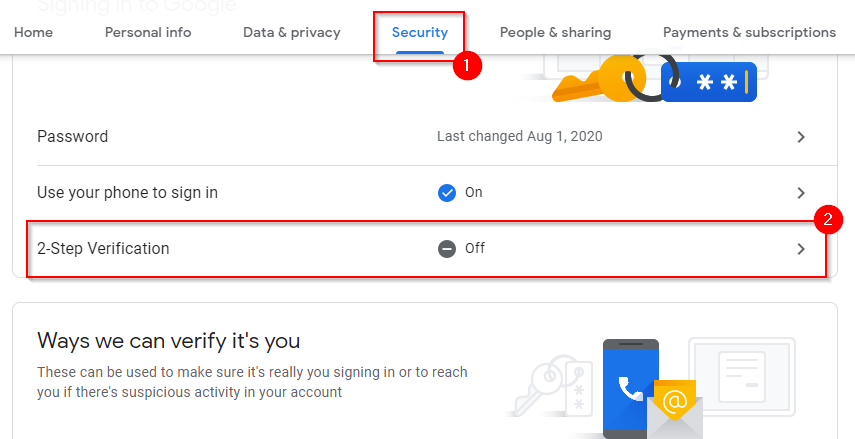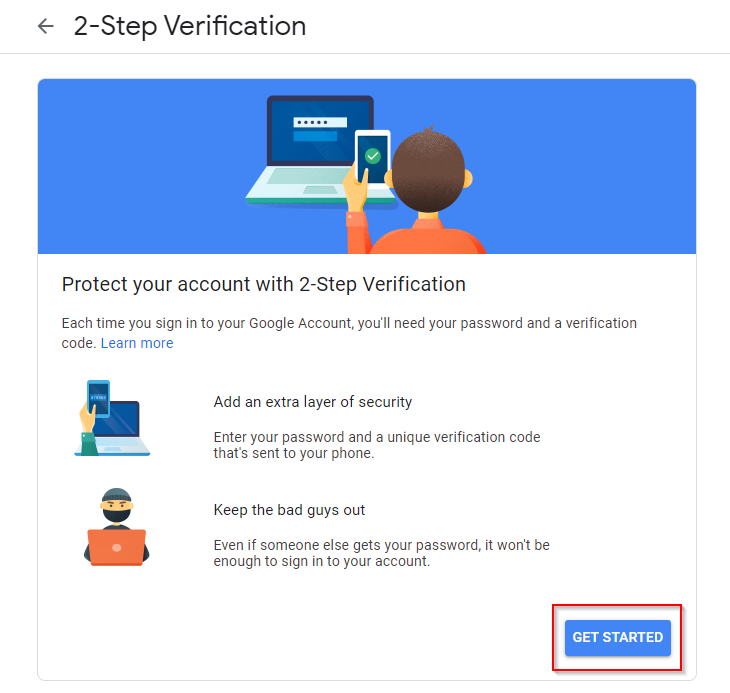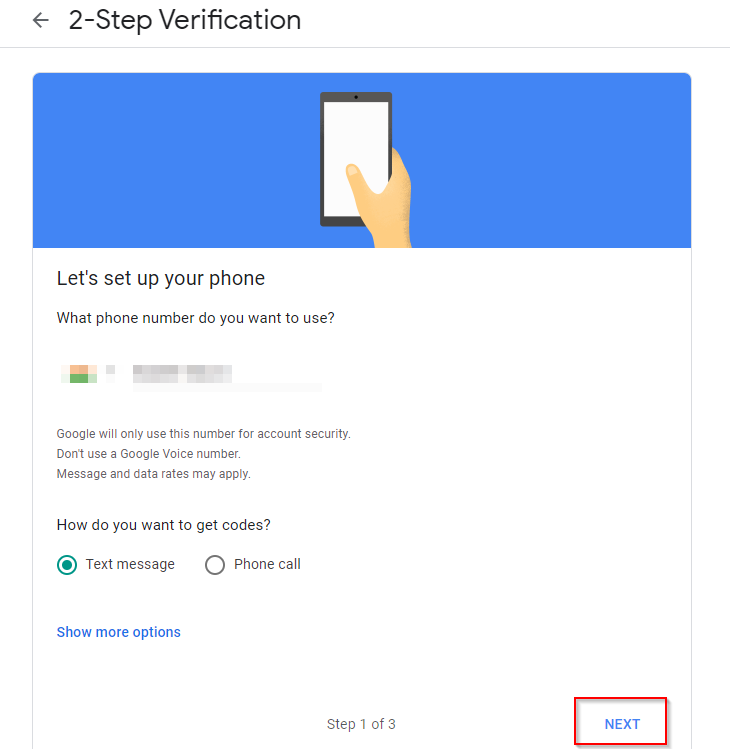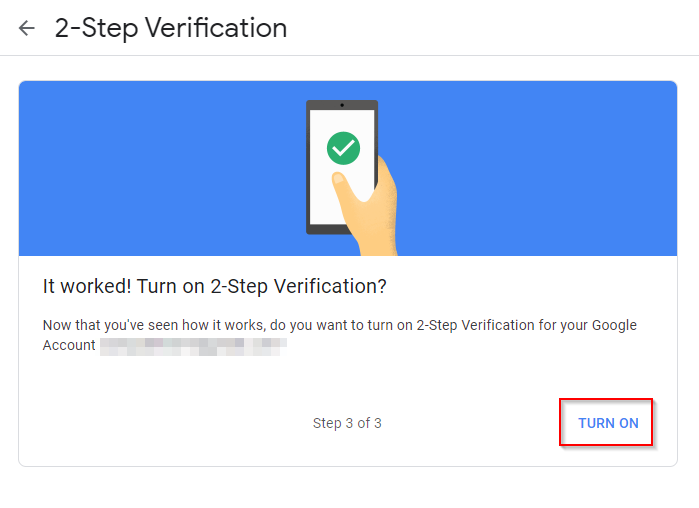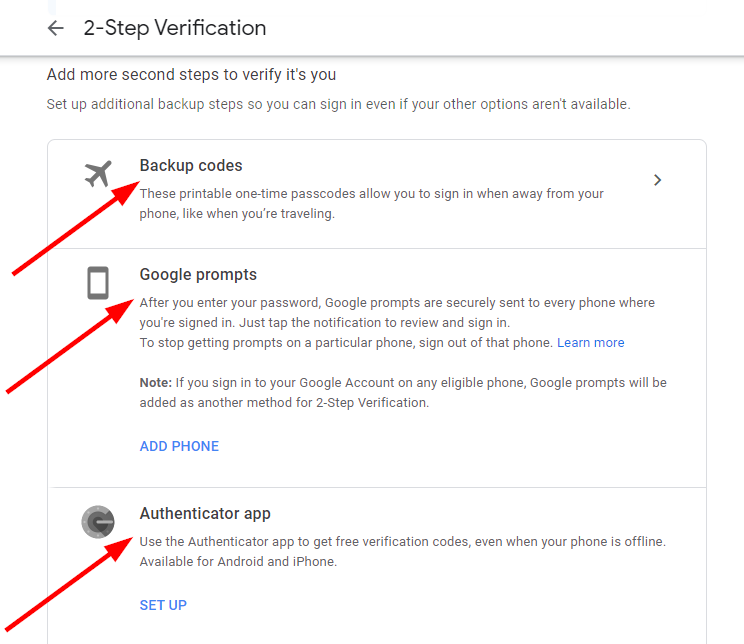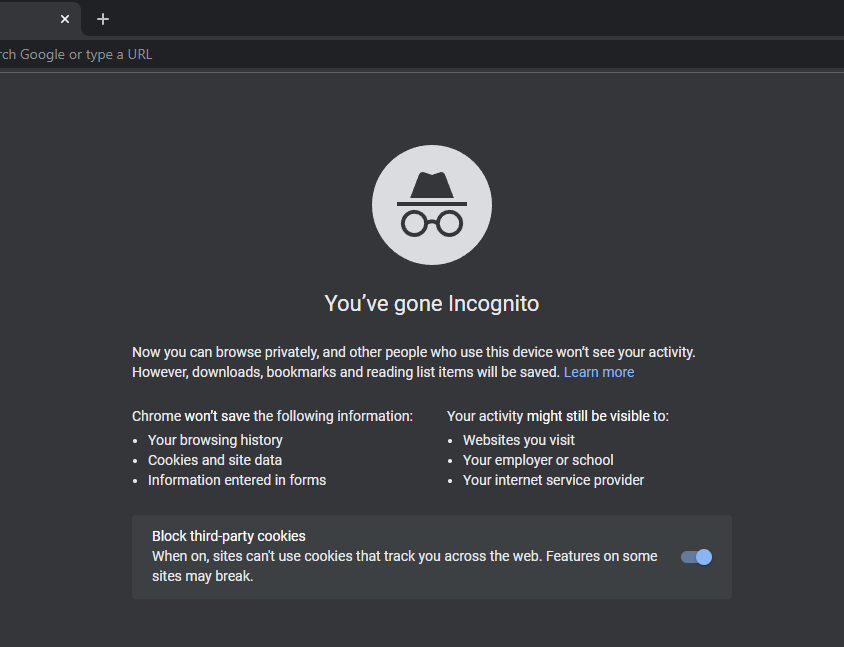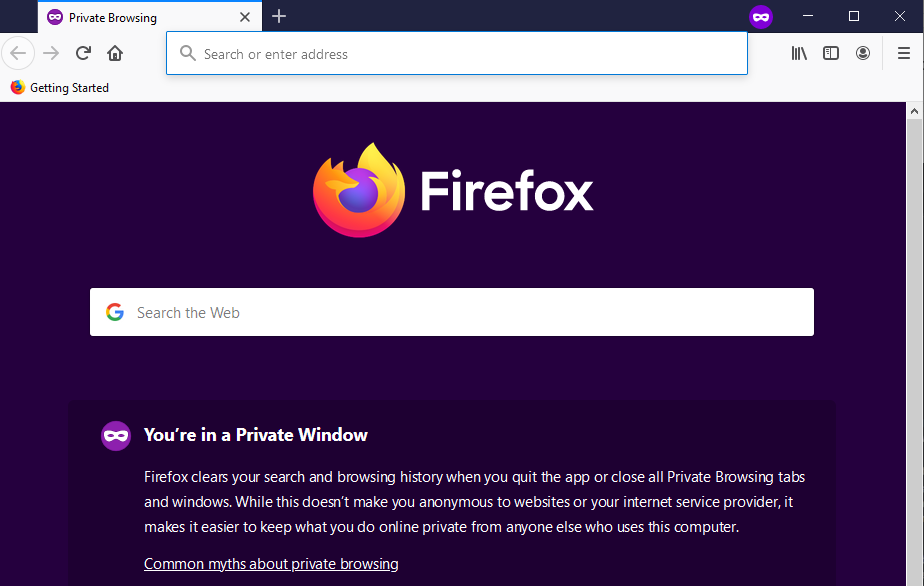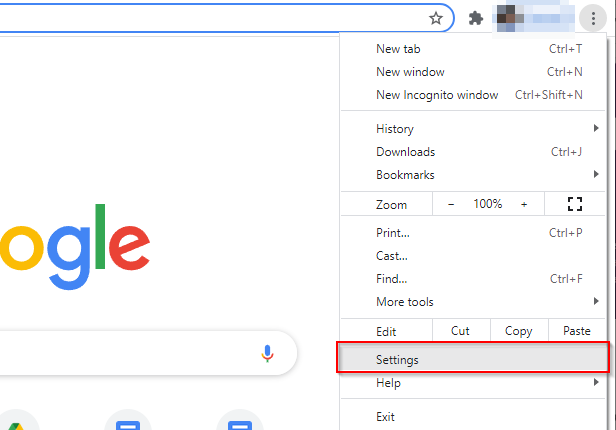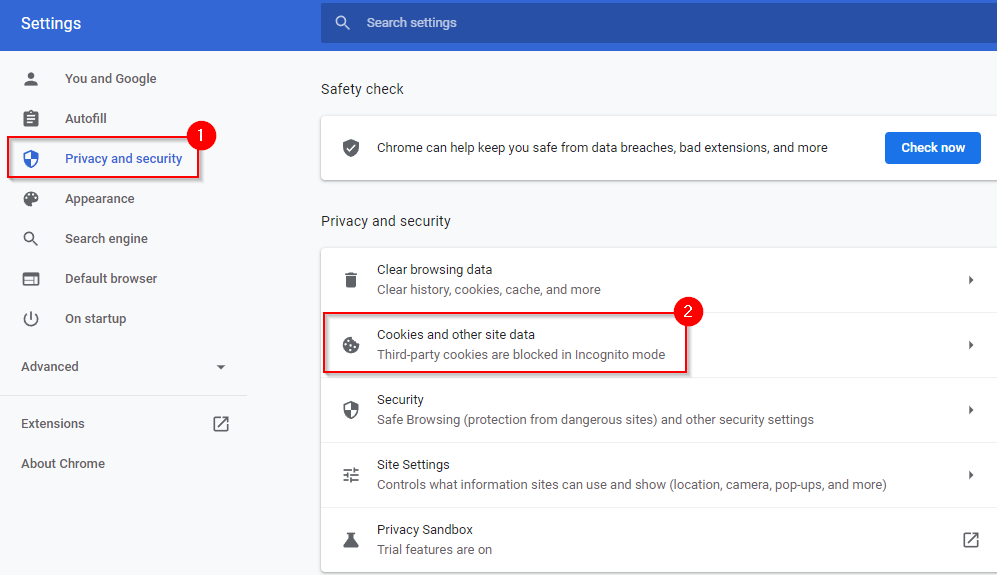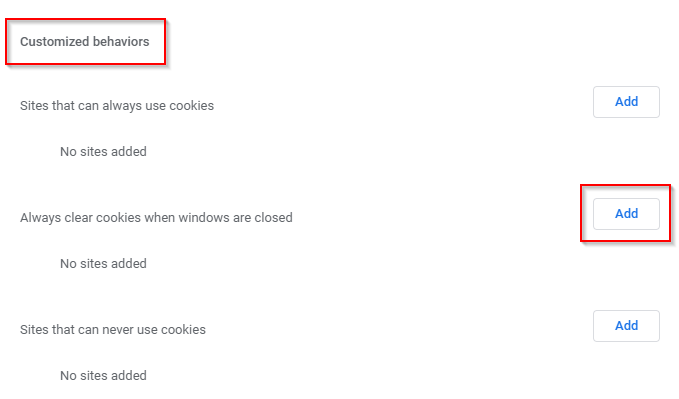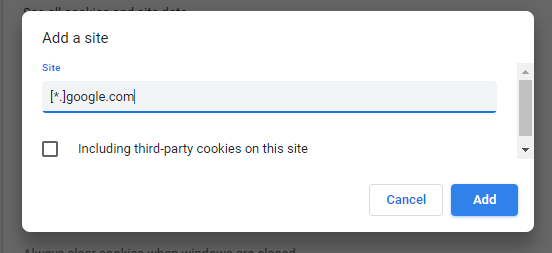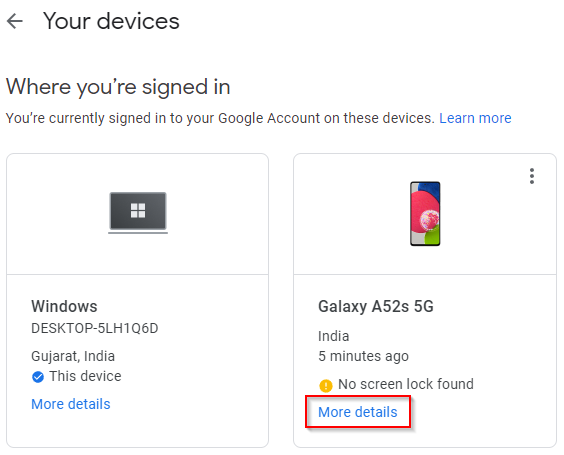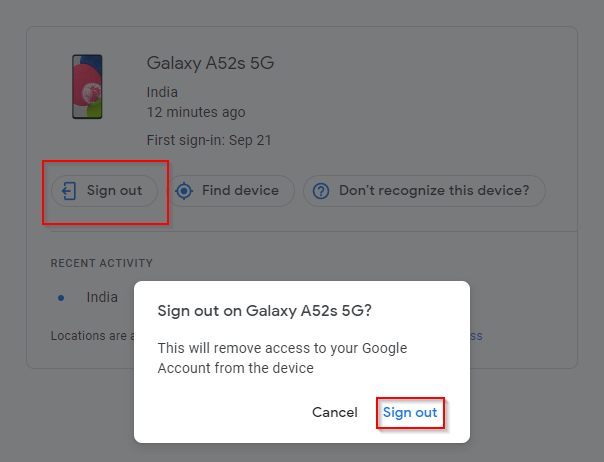Οι λογαριασμοί Google αποτελούν μέρος της προσωπικής και επαγγελματικής σας ζωής, ειδικά με ενιαία σύνδεση (SSO) που σας βοηθά να συνδεθείτε σε σχεδόν οποιαδήποτε πλατφόρμα ή εφαρμογή με ένα κλικ. Μερικές φορές, μπορεί να χρειαστεί να επιτρέψετε σε έναν φίλο ή μέλος της οικογένειάς σας την πρόσβαση στον υπολογιστή σας. Όταν συμβεί αυτό, μπορεί να αναρωτιέστε πώς να αποσυνδεθείτε αυτόματα από το Gmail.
Η Google δεν διαθέτει ενσωματωμένη λειτουργία που σας επιτρέπει να αποσυνδέεστε αυτόματα από τους λογαριασμούς Google. Επομένως, θα χρειαστεί να χρησιμοποιήσετε μία ή περισσότερες από τις παρακάτω μεθόδους για να αποσυνδεθείτε από όλους τους λογαριασμούς σας Google.

Χρησιμοποιήστε την επαλήθευση σε δύο βήματα
Ας υποθέσουμε ότι έχετε έναν υπολογιστή στη δουλειά όπου έχετε συνδεθεί στο Gmail σας. Έχετε καλέσει άρρωστος και ξεκουράζεστε στο σπίτι, αλλά ο συνάδελφός σας πρέπει να χρησιμοποιήσει τον υπολογιστή σας για να έχει πρόσβαση σε ορισμένα έγγραφα. Αντιλαμβάνεστε ότι δεν έχετε αποσυνδεθεί από το Gmail στον υπολογιστή εργασίας σας.
Αυτό είναι πρόβλημα, σωστά; Λοιπόν, δεν θα ήταν αν είχατε ενεργοποιήσει τον έλεγχο ταυτότητας δύο παραγόντων (ή την επαλήθευση σε δύο βήματα) στο Gmail σας. Όχι μόνο ο έλεγχος ταυτότητας δύο παραγόντων απαιτεί μη αυτόματη σύνδεση κάθε φορά, αλλά προσθέτει επίσης ένα επιπλέον επίπεδο ασφάλειας στον λογαριασμό σας Google.
- Μεταβείτε στον λογαριασμό σας Google .
- Επιλέξτε Ασφάλεια από τον επάνω πίνακα πλοήγησης.
- Κάντε κύλιση προς τα κάτω και αναζητήστε την επαλήθευση σε 2 βήματα .
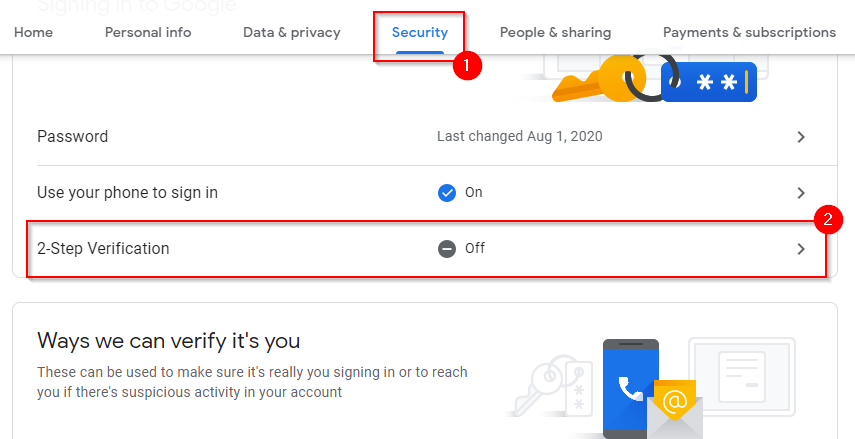
- Θα δείτε τώρα μια οθόνη από την οποία μπορείτε να ξεκινήσετε τη ρύθμιση της επαλήθευσης σε δύο βήματα. Επιλέξτε ΕΝΑΡΞΗ .
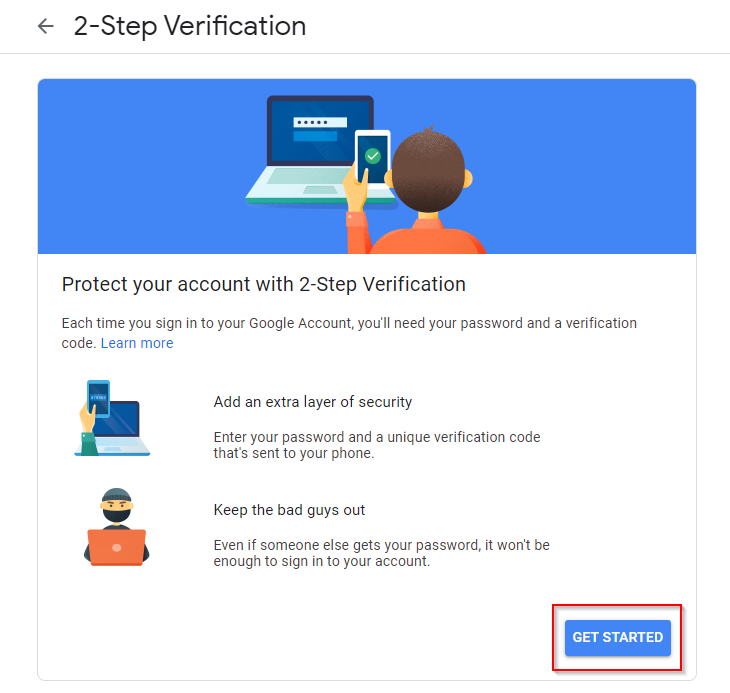
- Συνδεθείτε στο Gmail σας και θα δείτε τώρα μια οθόνη όπου θα πρέπει να εισαγάγετε τον αριθμό τηλεφώνου σας για επαλήθευση. Εισαγάγετε τον αριθμό τηλεφώνου σας, επιλέξτε αν θέλετε να επαληθεύσετε με μήνυμα κειμένου ή τηλεφωνική κλήση και επιλέξτε ΕΠΟΜΕΝΟ .
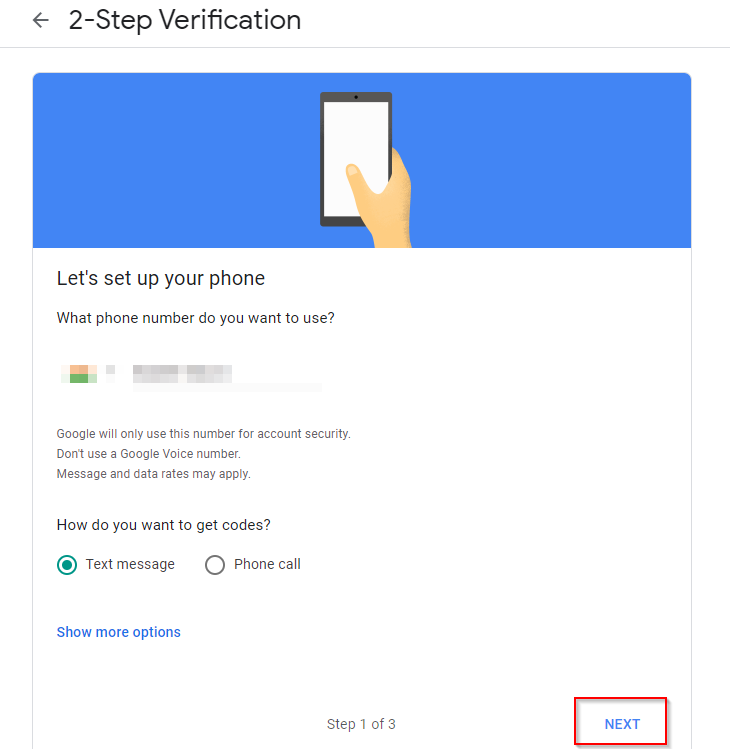
- Εισαγάγετε τον κωδικό που λάβατε στο τηλέφωνό σας στο επόμενο βήμα και επιλέξτε ΕΠΟΜΕΝΟ . Η Google θα σας ζητήσει να ενεργοποιήσετε την επαλήθευση σε δύο βήματα. Επιλέξτε ΕΝΕΡΓΟΠΟΙΗΣΗ .
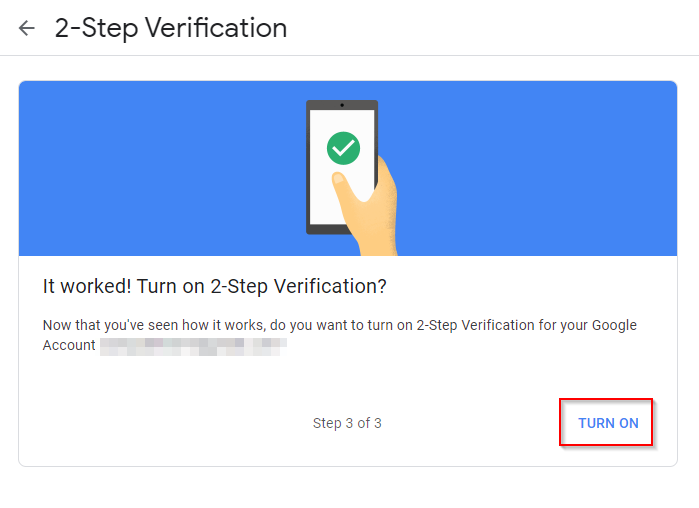
- Τώρα έχετε ρυθμίσει την επαλήθευση σε δύο βήματα. Εάν το επιλέξετε, μπορείτε να προσθέσετε επιπλέον βήματα επαλήθευσης, συμπεριλαμβανομένης της επαλήθευσης χρησιμοποιώντας την εφαρμογή Επαληθευτής Google .
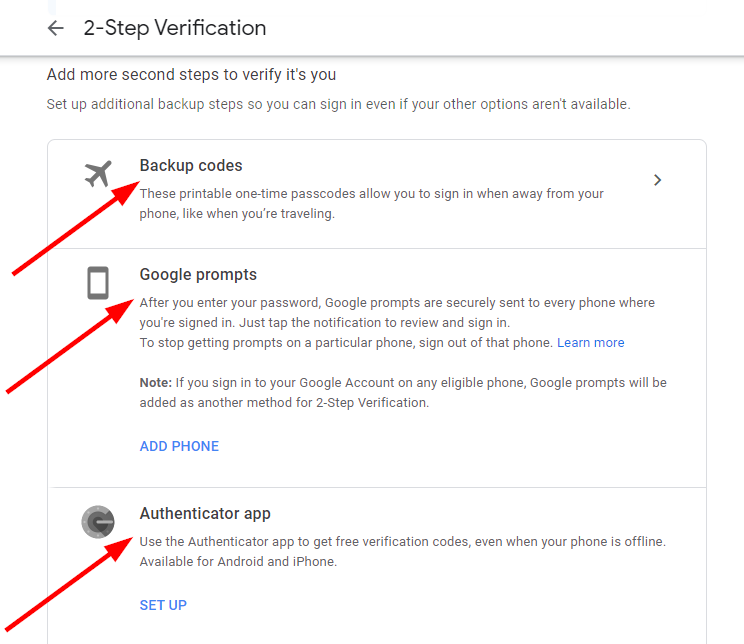
Αφού ρυθμίσετε την επαλήθευση σε δύο βήματα, θα αποσυνδέεστε αυτόματα από τον λογαριασμό σας Google κάθε φορά που κλείνετε την καρτέλα.
Αυτό προσθέτει ένα επιπλέον βήμα για εσάς όποτε θέλετε να συνδεθείτε. Ωστόσο, μπορείτε να κάνετε τη διαδικασία λίγο πιο εύκολη, αποθηκεύοντας το όνομα χρήστη και τον κωδικό πρόσβασής σας στο πρόγραμμα περιήγησης της συσκευής σας, ώστε να μπορείτε να χρησιμοποιήσετε την αυτόματη συμπλήρωση για να εισαγάγετε γρήγορα τα διαπιστευτήρια σύνδεσης.
Δεν χρειάζεται να ανησυχείτε για την πρόσβαση άλλων στο Λογαριασμό σας Google χρησιμοποιώντας την αυτόματη συμπλήρωση, επειδή θα συνεχίσουν να χρειάζονται τον κωδικό επαλήθευσης από εσάς για να συνδεθούν.
Χρησιμοποιήστε την Ιδιωτική περιήγηση
Θα μπορούσατε να χρησιμοποιήσετε την ιδιωτική περιήγηση (που ονομάζεται επίσης Λειτουργία ανώνυμης περιήγησης στο Chrome) για να αποσυνδεθείτε αυτόματα μετά από κάθε περίοδο λειτουργίας. Επίσης, έχετε ρυθμίσει τον συγχρονισμό του προγράμματος περιήγησης Google Chrome ; Τώρα είναι η κατάλληλη στιγμή για να απενεργοποιήσετε τον συγχρονισμό, επειδή θα συγχρονιστούν όλες οι πληροφορίες που εισάγετε στο πρόγραμμα περιήγησής σας, συμπεριλαμβανομένων των κωδικών πρόσβασης.
Όταν χρησιμοποιείτε ιδιωτική περιήγηση, καμία από τις πληροφορίες δεν αποθηκεύεται. Εάν συνδεθείτε σε έναν λογαριασμό Google χρησιμοποιώντας ιδιωτική περιήγηση, το κλείσιμο του παραθύρου του προγράμματος περιήγησης θα σας αποσυνδεθεί αυτόματα, επομένως θα χρειαστεί να συνδεθείτε ξανά την επόμενη φορά που θα χρησιμοποιήσετε το πρόγραμμα περιήγησης. Μπορείτε ακόμη να δημιουργήσετε μια συντόμευση για να εκκινήσετε απευθείας το πρόγραμμα περιήγησης σε λειτουργία ιδιωτικής περιήγησης .
Δείτε πώς μπορείτε να χρησιμοποιήσετε την ιδιωτική περιήγηση σε Chrome, Firefox και Edge:
- Chrome και Edge : Πατήστε Ctrl + Shift + N.
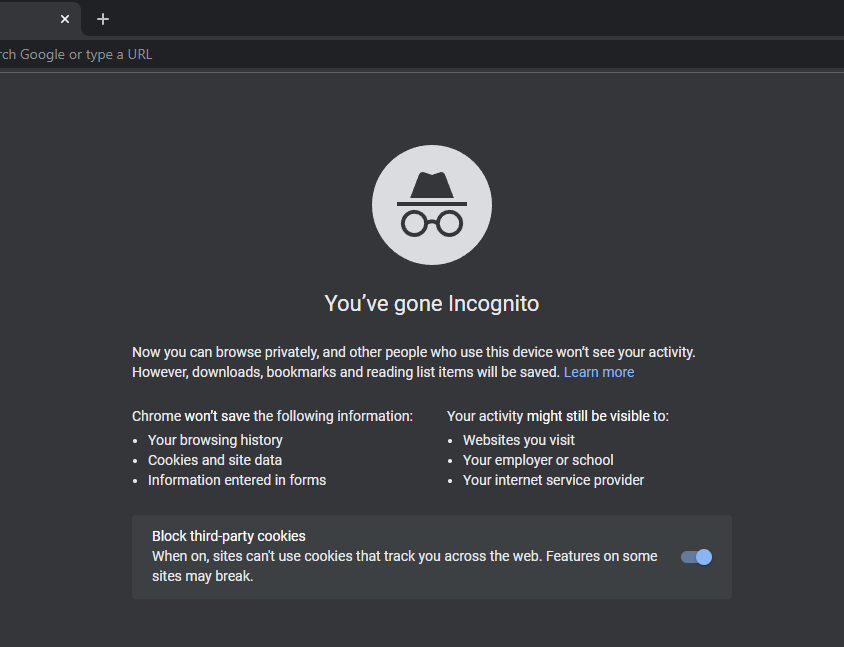
- Firefox : Πατήστε Ctrl + Shift + P.
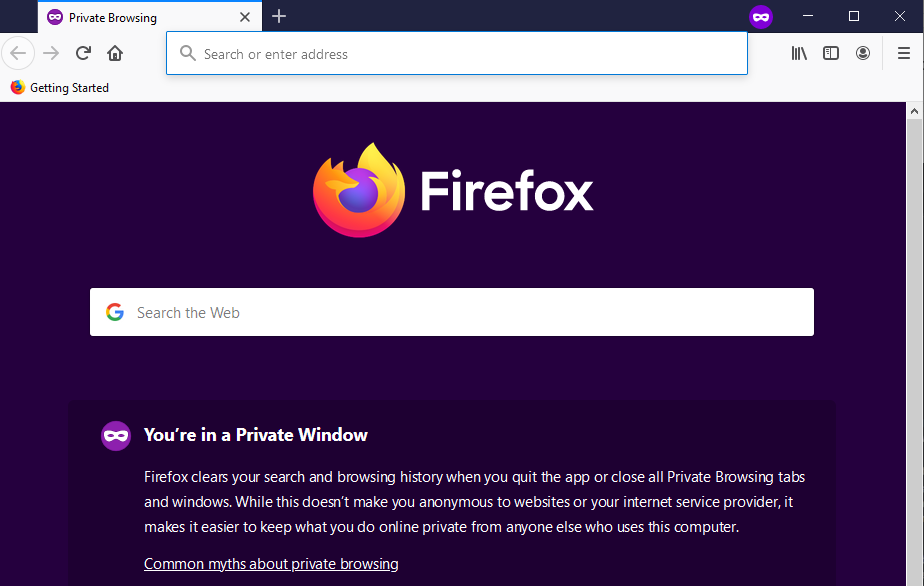
Διαγραφή cookies όταν το παράθυρο είναι κλειστό
Ένας άλλος τρόπος για να αποσυνδεθείτε αυτόματα από τους λογαριασμούς Google είναι να ρυθμίσετε το πρόγραμμα περιήγησής σας να διαγράφει αυτόματα τα cookies. Δείτε πώς μπορείτε να αλλάξετε τις ρυθμίσεις στο Chrome για να διαγράψετε αυτόματα τα cookie:
- Επιλέξτε την έλλειψη στο επάνω μέρος και επιλέξτε Ρυθμίσεις .
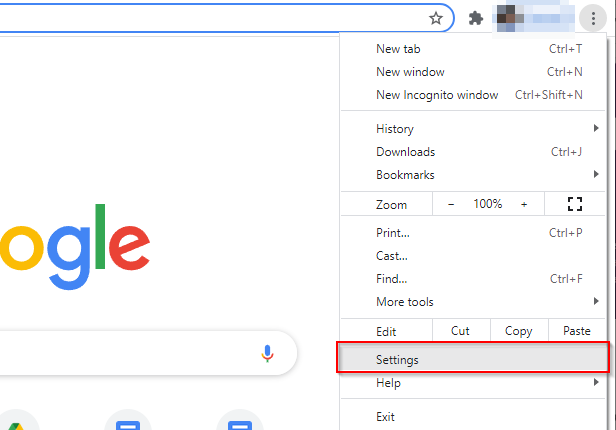
- Επιλέξτε Απόρρητο και ασφάλεια από το αριστερό παράθυρο και, στη συνέχεια, Cookies και άλλα δεδομένα ιστότοπου από το δεξιό παράθυρο.
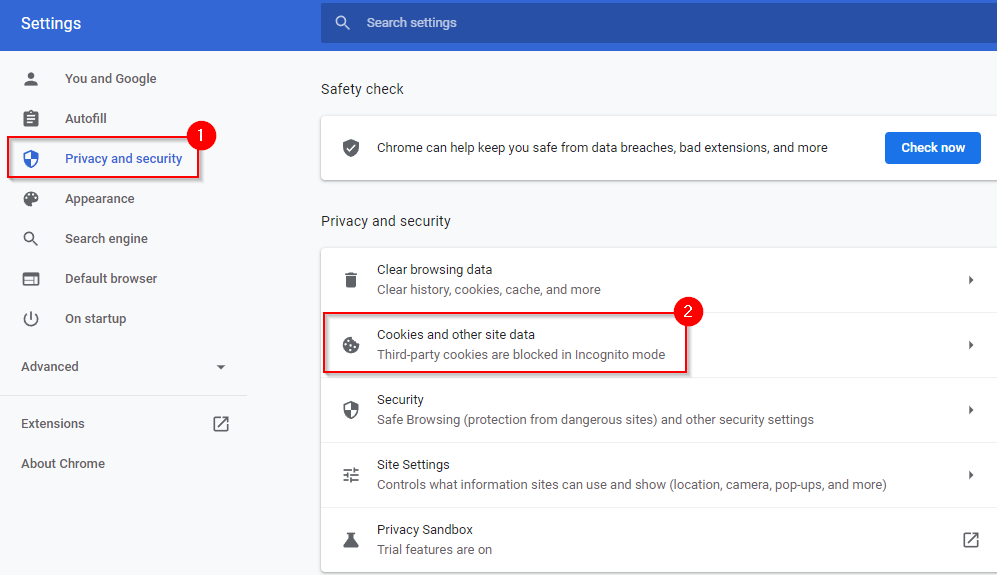
- Κάντε κύλιση προς τα κάτω στην ενότητα Προσαρμοσμένες συμπεριφορές και επιλέξτε Προσθήκη δίπλα στο κείμενο Να διαγράφονται πάντα τα cookie όταν τα παράθυρα είναι κλειστά .
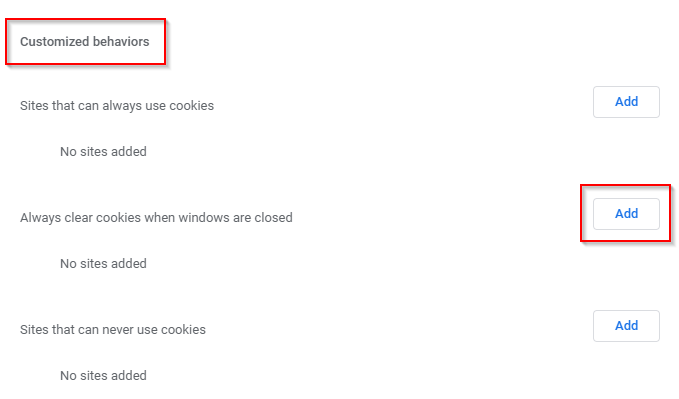
- Προσθέστε αυτό ως ιστότοπο:
[*.]google.com
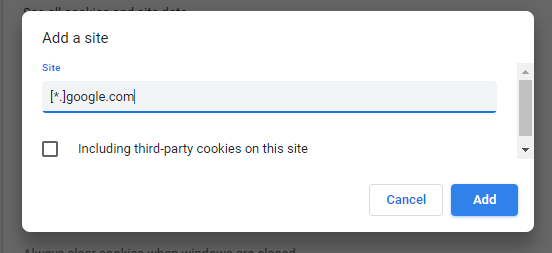
Όταν τελειώσετε, επιλέξτε Προσθήκη . Αυτό θα προσθέσει όλους τους υποτομείς google στη λίστα, όπως mail.google.com, calendar.google.com, κ.λπ.
- Θα αποσυνδεθείτε από όλους τους λογαριασμούς Google όταν κλείσετε το παράθυρο του προγράμματος περιήγησης.
Αφαίρεση της συσκευής
Εάν βρίσκεστε σε μια κατάσταση όπου δεν έχετε ρυθμίσει την επαλήθευση σε δύο βήματα ή την αυτόματη εκκαθάριση των cookie, μπορείτε να αφαιρέσετε τη συσκευή εξ αποστάσεως από τον Λογαριασμό σας Google.
- Μεταβείτε στη σελίδα Οι συσκευές σας στο Google.
- Βρείτε τη συσκευή που θέλετε να αφαιρέσετε και επιλέξτε Περισσότερες λεπτομέρειες .
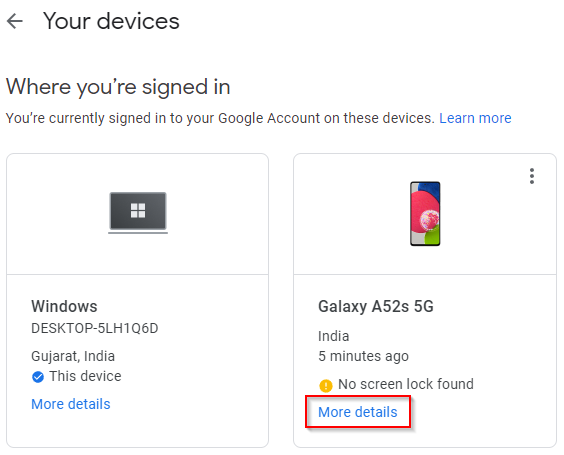
- Επιλέξτε Έξοδος στην επόμενη οθόνη και επιβεβαιώστε την έξοδο όταν σας ζητηθεί.
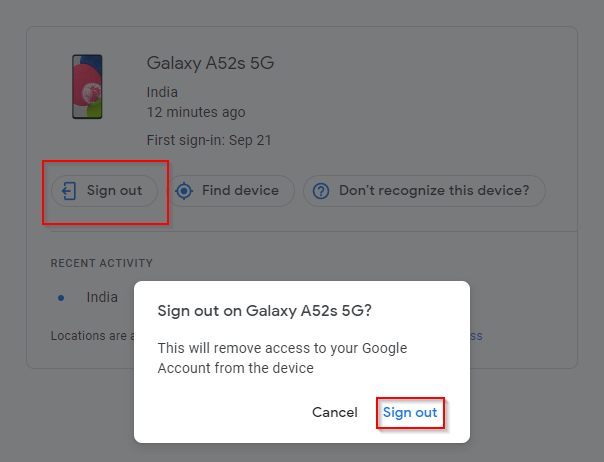
Αυτό είναι; τώρα θα αποσυνδεθείτε από τον λογαριασμό σας Google.
Είστε τώρα στον έλεγχο
Μπορείτε πλέον να ελέγχετε την πρόσβαση στον Λογαριασμό σας Google ακόμα και αν χρησιμοποιείτε πολλές συσκευές, ακόμη και σε συσκευές στις οποίες δεν έχετε φυσική πρόσβαση. Είναι ίσως καλύτερο να χρησιμοποιήσετε την επαλήθευση σε δύο βήματα, καθώς προσθέτετε επίσης ένα επιπλέον επίπεδο ασφάλειας. Ωστόσο, θα μπορούσατε να χρησιμοποιήσετε τις άλλες μεθόδους εάν θέλετε να συνδεθείτε γρήγορα χωρίς να περάσετε από τα βήματα επαλήθευσης.